【No Music, No スマホ】iTunesに保存されている全ての音楽をスマートフォンに転送し、スマートフォン上で再生する方法
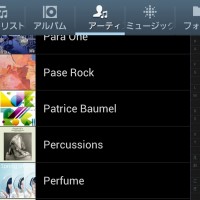
前ページの方法でドライバ導入が終わったら、いよいよPC内の音楽をスマートフォンに転送しよう。Androidでは、PC内に保存されている音楽ファイルを、スマートフォンに転送すれば、それだけでスマートフォン上での音楽再生が可能になる。とはいっても、実際にどうすればよいのか分からない!……という人も多いはず。ここでは、ユーザーが多いと思われるiTunesからの音楽転送方法を紹介する。iTunesに登録されている音楽は、PCのHDDの、「iTunes Mediaフォルダ」と呼ばれるフォルダに保存されている。iTunesの機能を使って「iTunes Mediaフォルダ」を呼び出し、そこから音楽をスマートフォンにコピーするのだ。以下の手順通りに作業を行おう。
・アップル – iTunes – iTunesを今すぐダウンロード
iTunesの「iTunes Mediaフォルダ」内に保存されている音楽ファイルを探す
まず、iTunesの「iTunes Mediaフォルダ」を探す。iTunesの機能を利用すればよいので簡単だ。ただ、このページで紹介する方法には、1つ注意点がある。「iTunes内の全曲を転送する」ので、スマートフォンやSDカードの容量が足りない場合には使えないのだ。iTunesに、大量の音楽を保存している人向けの方法は後述する。
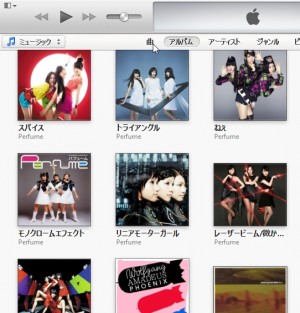 まず、iTunesを起動する。最新のiTunes11の場合、「ミュージック」で「曲」をクリックし、曲リストを表示させる。
まず、iTunesを起動する。最新のiTunes11の場合、「ミュージック」で「曲」をクリックし、曲リストを表示させる。
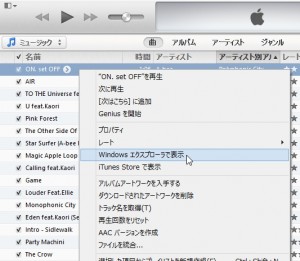 曲リスト上で、どの曲でもよいので、適当な曲を右クリックし「Windows エクスプローラで表示」をクリック。
曲リスト上で、どの曲でもよいので、適当な曲を右クリックし「Windows エクスプローラで表示」をクリック。
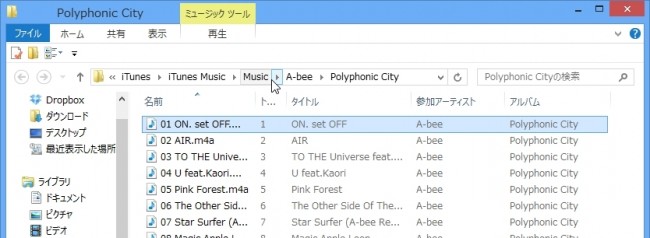
その曲が保存されているフォルダが開かれる。このとき、「…\Music\アーティスト名\アルバム名」というフォルダが開かれているはずだ。2個上の、「Music」というフォルダに移動する。Windows8の場合は、「Music」部分をクリック。
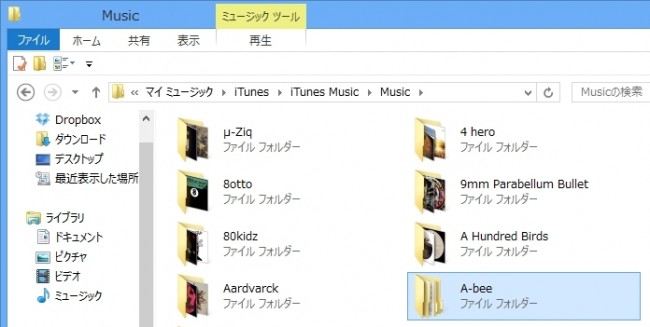
「Music」フォルダには、アーティスト名のフォルダが並んでいるはず。
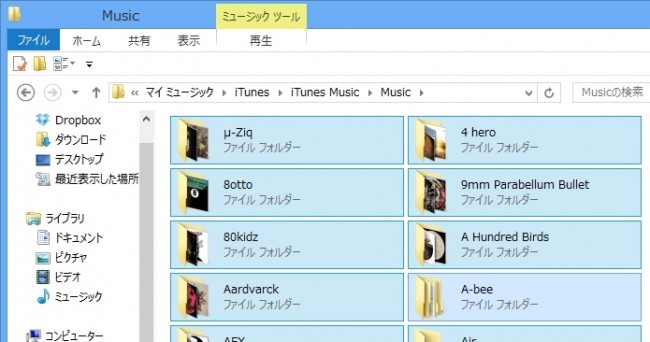
「Ctrl」キーと「A」キーを同時に押す(Ctrl+A)と、全フォルダが選択される。続いて「Ctrl+C」をクリック。
スマートフォン内に音楽用フォルダを作成し音楽データをコピー
次に、スマートフォンの本体かSDカード内に音楽用のフォルダを作成し、先ほど見つけたPC内の音楽ファイルをコピーしよう。音楽はサイズが大きいので、32GBなど、大容量のSDカードを使い、SDカード内に音楽用フォルダを作るのがオススメだ。もちろん、SDカードの使えない機種であれば、本体内に音楽用フォルダを作ればOK。
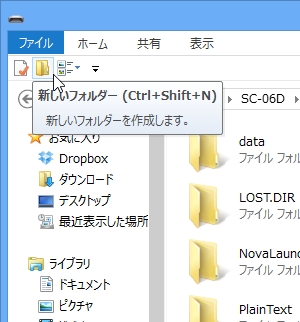 スマートフォンの本体またはSDカード内に、新しいフォルダを作成する。新規フォルダ作成ボタンや、右クリックメニューの「新規作成」→「フォルダー」を利用すればよい。
スマートフォンの本体またはSDカード内に、新しいフォルダを作成する。新規フォルダ作成ボタンや、右クリックメニューの「新規作成」→「フォルダー」を利用すればよい。
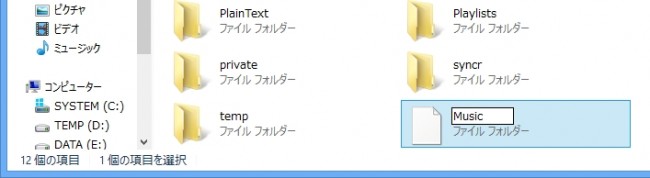
作成したフォルダのフォルダ名を「Music」に変更しておこう。環境によっては、上の作業で新規フォルダを作成しても、画面に変化がない場合がある。その場合には、右クリック「最新の情報に更新」をクリックすると、「新しいフォルダ」が表示されるはず。そのフォルダを右クリックして「名前の変更」からフォルダ名変更を行えばよい。
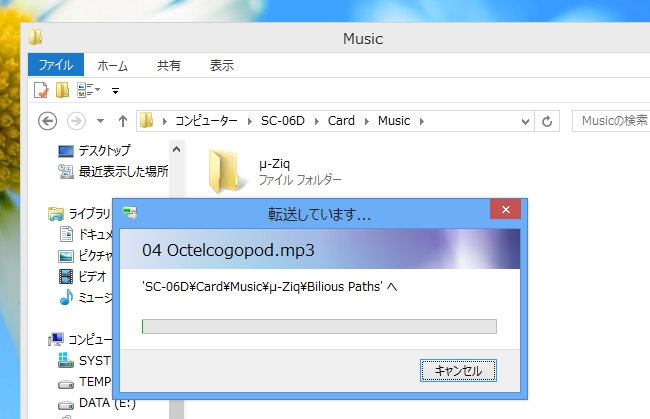
作成した「Music」フォルダ内に入り、「Ctrl+V」キーを押そう。先ほどコピーした、「iTunes Mediaフォルダ」内の音楽がコピーされていくはずだ。ある程度時間がかかるので、コーヒーでも飲みながらコピー終了を待とう。
スマートフォン上で音楽を再生する
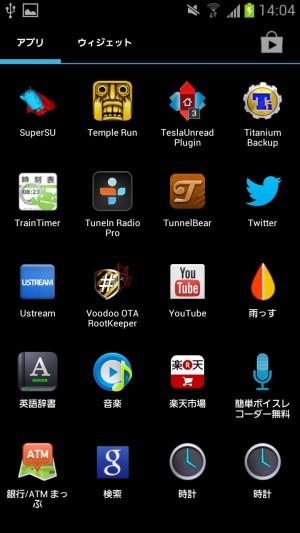 スマートフォンの機種によるが、標準で「音楽」といったアプリが入っているはず。このアプリを利用しよう。
スマートフォンの機種によるが、標準で「音楽」といったアプリが入っているはず。このアプリを利用しよう。
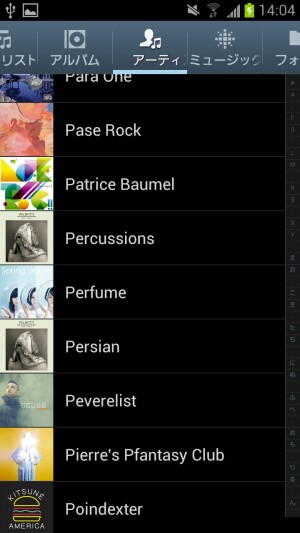 iTunes内の音楽がすべて入っているはずだ。文字化けなどの問題が起こった場合の解決方法や、アートワークの登録方法などについては後述する。
iTunes内の音楽がすべて入っているはずだ。文字化けなどの問題が起こった場合の解決方法や、アートワークの登録方法などについては後述する。

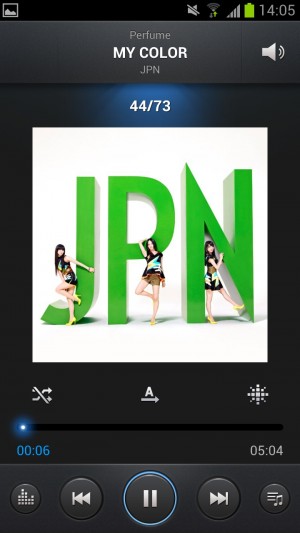
あとはスマートフォンの機種(標準で入っている音楽再生アプリ)次第だが、アーティスト/アルバムなどから楽曲を選択し、再生することができるはずだ。
目次
関連記事

【No Music, No スマホ】買ってきたCDなど、iTunesに新しく登録した音楽をスマートフォンに転送して再生する方法

【No Music, No スマホ】スマートフォンでの音楽再生時にもアルバムカバーを「アートワーク」として表示させる方法

【No Music, No スマホ】スマートフォンでの音楽再生時に歌詞を表示させる、iTunesでの歌詞自動登録方法

【No Music, No スマホ】「iSyncr」でiTunes内のプレイリストとスマートフォンを、無線LAN経由で自動同期させる

【No Music, No スマホ】PCにスマートフォン用ドライバを導入し、PCからスマートフォンへの音楽転送の準備を整える

【No Music, No スマホ】「スマートプレイリスト」でスマートフォンへの音楽転送をほぼ完全に自動化する応用テク

【No Music, No スマホ】スマートフォン上に同じアルバムが2個表示される/文字化けが起こる場合の解決方法

【特集まとめ】No Music, No スマホ!! スマートフォンをiPod代わりに使う簡単&厳選テク

【doubleTwist】iTunes内の音楽を簡単操作でスマホに転送して音楽鑑賞を行う
2012年12月15日17時00分 公開 | カテゴリー: マルチメディア | キーワード:アプリ, チップス, 特集 | Short URL
ツイート ![]()
最新記事
- 家庭やオフィスに最適な木製の足踏み台!血流を良くしてリフレッシュにも!
- 足ふみ運動でリフレッシュ!パソコン作業にも最適な動くフットレスト!
- 足裏マッサージでリフレッシュ!デスク下を快適に過ごせるフットレスト!
- デスクワークの姿勢を改善!足を置くためのフットレスト!
- 気分に合わせて選べるアタッチメントホルダー!ストラップやネックストラップをスマホに手軽に取り付け!
- カラバリ豊富なスマホベルト!スマホ背面に貼り付けるだけ!
- 簡単取り付け簡単利用!高い粘着性能で安心して使えるスマホリング!
- スマホの充電もできるヘッドフォンスタンド!ケーブルホルダー付きで整理整頓できる!
- スマホサイズで携帯便利な自撮り棒!わずか140gの超軽量設計!
- ゲームを楽しむだけで無く、おしゃれにも使えるカラバリ!有線でも無線でも使えるゲームコントローラー!
- 小さく運ぶ、大きく使う!移動中も効率的に休める枕!
- 柔軟なケーブル管理!すべてのケーブルが絡まないようにする結束バンド!
- 一瞬でくるっとまとまる充電ケーブル!急速充電も高速データ伝送も対応!
- 小型化とスタイルの融合!テンキーレスで一日ゲームをするのも快適!
- 太めのケーブルも使えるマグネット式ケーブルクリップ!6個セットで家中どこでも使える!
- クランプで手軽に設置できるケーブルトレー!使い方によって小物入れとして使うことも!
- 配線を整理してスッキリ!デスク裏に設置する布製ケーブルトレー!
- 液晶ディスプレイの上を小物置きに!設置も取り外しも簡単なディスプレイボード!
- 照明の常識が変わる究極のモニターライト!自動調光で常に最適な明るさ!
- 狭いデスクを広々使う!可動域の広いモニターアーム!
- 大きな文字で見やすいデジタル時計!壁掛け時計としても置き時計としても!
- 3in1のヘッドホンスタンド!USBハブや 3.5mmオーディオ機能も!
- ゲームやテレワークを快適に!目に優しい設計のモニターライト!
- 便利なUSB電源のPCスピーカー!Bluetooth接続にも対応!
- 高さと向きを自由に調整可能!様々なゲーム周辺機器を収納できるスタンド!
- 安定性抜群!スマホを安定して置いておける折りたたみ式のスマホスタンド!
- 片手で脱着できるスマホホルダー!ダッシュボードでもエアコン送風口でも!
- AUX経由で音楽再生!Bluetoothでワイヤレスに再生できる!
- 小さい空間のあらゆるところで空気を浄化!プラズマクラスター搭載のコンパクトな空気清浄機!
- 2台の機器を立てて収納できるクラムシェルスタンド!重量感があるので安心して置ける!